iPad - Découvrir iTunes sur votre ordinateur
Découvrir iTunes sur votre ordinateur
Pourquoi utiliser iTunes ?
D'une part, iTunes permet de mettre à jour votre iPad. Son système d'exploitation est en effet régulièrement mis à jour et amélioré par les ingénieurs d'Apple. Nombre de fonctionnalités viendront s'ajouter aux existantes, des bugs seront corrigés, des applications seront optimisées, devenant plus rapides et moins énergivores, et tout cela gratuitement. Il serait bien dommage de s'en priver !
De façon générale, iTunes est le portail par où transite aujourd'hui quasiment tout ce qui peut s'installer sur un appareil nomade Apple (iPod, iPhone et bien entendu iPad). C'est donc le moyen le plus simple (et souvent unique) de transférer dans votre iPad du contenu de votre ordinateur, Mac ou PC. iTunes fait même bien plus puisqu'il permet de « synchroniser » vos calendriers, contacts, comptes de messageries, et fichiers multimédias préférés que vous retrouverez à la fois sur votre ordinateur et sur votre iPad.
Enfin, iTunes gère, organise, sauvegarde, partage, diffuse votre contenu multimédia (musique, Podcasts, séries TV, films, jeux, utilitaires, radios en ligne, sonneries), propose des idées de morceaux de musiques compatibles avec vos goûts (fonction Genius) ou encore joue les DJ.
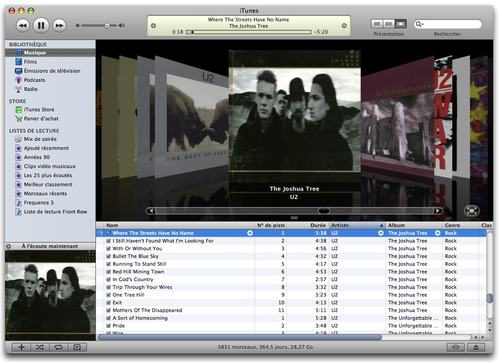
Installer et paramétrer iTunes sur votre ordinateur
Si vous disposez d'un ordinateur et d'une connexion internet, c'est le moment de l'installer, si ce n'est déjà fait. Gratuit, il est disponible ici : http://www.apple.com/fr/itunes/. Dans la foulée, pensez à créer votre compte iTunes : il vous sera nécessaire pour télécharger des ressources (gratuites ou payantes).
Lorsque vous lancez iTunes pour la première fois, un dossier du même nom est créé automatiquement sur le disque dur de votre ordinateur dans le dossier « Musique » (ou « Ma musique » si vous possédez un PC) de votre compte utilisateur. Par défaut, tous les fichiers multimédias ajoutés à votre bibliothèque iTunes (musique, vidéo, applications, livres...) seront copiés dans ce dossier.
Attention
Inutile de copier vous-même des fichiers dans le dossier « iTunes » : l'application s'en charge.
Votre bibliothèque iTunes possède différentes étagères sur lesquelles tous vos contenus sont rangés par type (musique, vidéo, applications, livres...). Dans iTunes, les noms des différentes étagères de votre bibliothèque apparaissent, l'un en dessous de l'autre, tout en haut de la colonne de gauche : Musique, Films, Séries TV, Podcasts, Applications, Radio. Sélectionnez l'une d'elles en cliquant sur son nom (par exemple « Films ») pour faire apparaître le contenu de cette étagère au centre de l'écran (sous différentes formes possibles, icônes, liste ou vignettes...). Double-cliquez enfin sur un fichier pour accéder à son contenu (dans le cas d'un morceau de musique, iTunes commence la lecture).
À savoir
En ouvrant la fenêtre « Edition > Préférences » (depuis la barre de menus), vous accédez à la plupart des réglages d'iTunes (figure 2.2).
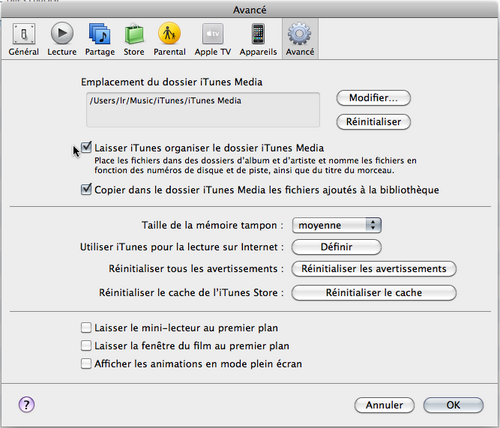
Enrichir sa bibliothèque
Si vous insérez un CD audio dans le lecteur, iTunes va vous demander si vous désirez l'importer. Un clic sur « Oui » et en un rien de temps votre album figure désormais dans la bibliothèque, couverture comprise, les titres rangés dans l'ordre, avec leur nom, l'année d'enregistrement, l'artiste...
Pour ajouter manuellement des fichiers à votre bibliothèque, allez dans « Fichier > Ajouter le fichier à la bibliothèque » ou « Fichier > Ajouter le dossier à la bibliothèque », puis laissez-vous guider.
Vous avez des dizaines d'album, mais voulez un peu de fantaisie dans l'ordre d'écoute ? Créez une liste de lecture, et faites-y glisser les morceaux de la bibliothèque que vous désirez y voir figurer ensemble (figure 2.3).
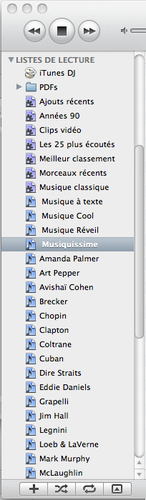
Astuce
Par défaut, iTunes charge vos CD avec la qualité d'écoute maximale, ce qui est bel et bon, mais ne se justifie pas si l'on écoute principalement la Symphonie Fantastique dans les transports en commun avec des écouteurs d'un prix raisonnable. Dans les « Préférences », onglet « Général », cliquez sur « Réglages d'importation... » pour choisir un encodage mp3 plus frugal en espace disque (figure 2.4).
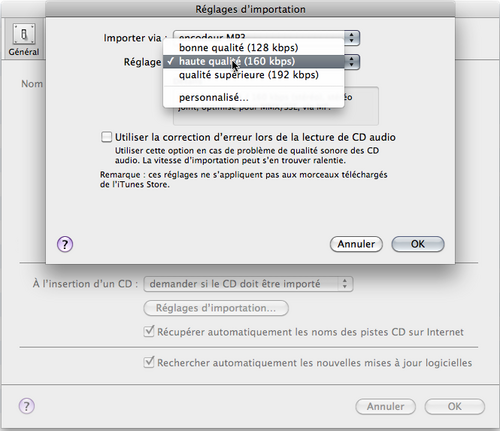
Astuce
Pour éviter de recopier inutilement des fichiers sur plusieurs ordinateurs de votre maisonnée, activez l'option « Activer le partage à domicile » du menu « Avancé ». Tous ceux qui en feront de même pourront accéder au travers du réseau aux bibliothèques de chacun, qui apparaîtront dans la barre de navigation de gauche. Il existe même des disques durs en réseau spécialisés qui peuvent servir de serveurs de fichiers centralisés pour iTunes !
Si vous possédez déjà des disques durs débordants de photos, musique, vidéo, voire des e-Books, vous pouvez demander à iTunes de seulement les « ajouter » à votre bibliothèque sans les copier physiquement dans le dossier « iTunes ». Pour ce faire, dans « Préférence », sélectionnez l'onglet « Avancé » puis décochez l'option « Copier dans le dossier iTunes Media les fichiers ajoutés à la bibliothèque ».
iTunes vous offre la possibilité de télécharger du contenu (morceaux de musique, clips, Podcasts, applications...) depuis la plateforme de vente en ligne d'Apple : l'« iTunes Store ». Cliquez une fois sur « iTunes Store » dans la colonne de gauche pour y accéder, puis laissez-vous guider.
À savoir
Si la plupart des Podcasts et certaines applications sont gratuites, il en est autrement de la musique et des vidéos (séries TV, clips, etc.). Dans tous les cas, vous devrez posséder un compte iTunes pour télécharger un fichier. Pour acheter et télécharger un fichier payant, vous devrez renseigner la section « Coordonnées bancaires » de votre compte iTunes, ou acheter une carte prépayée « iTunes » dans le commerce.
Les livres électroniques
Avec l'iPad sont apparus de nouveaux types de contenus pour votre bibliothèque iTunes : les livres électroniques.
D'autres constructeurs se sont lancés avant Apple sur ce créneau (citons le CyBook(TM), Amazon avec le Kindle(TM), Barnes and Noble avec le Nook(TM)), mais avec une offre bien plus limitée que celle de l'iTunes Store (et une politique commerciale bien moins avantageuse pour les éditeurs traditionnels). Apple, quant à lui, amène dans ses bagages des contrats de distribution avec de grands éditeurs (Hachette par exemple), qui concernent non seulement les livres, mais aussi des magazines et des quotidiens.
Avec l'iPad et iTunes, il est tout autant facile de télécharger et d'organiser de la musique que les livres électroniques de votre bibliothèque (laquelle n'a jamais aussi bien porté son nom). Vous pourrez les lires à loisir sur votre iPad (mais aussi ordinateur, iPhone ou iPod Touch), en bénéficiant d'une interface utilisateur incomparable.
Le texte original de cette fiche pratique est extrait de « Tout pour bien utiliser l'iPad » (Laurent RICARD, Collection CommentCaMarche.net, Dunod, 2010)
